Varmt
AnyRec Video Converter
Konverter video fra og til QuickTime-formater.
Sikker nedlasting
3 løsninger for å fikse QuickTime kan ikke åpne MP4 på Mac
Mange rapporterer at deres QuickTime ikke kan åpne MP4 på Mac. Selv om MP4 er det vanligste videoformatet, kan det også være en sjanse for at noen spillere ikke kan åpne det. Og mange årsaker kan føre til denne situasjonen. Dette innlegget vil fortelle deg årsaken og gi deg tre løsninger for å hjelpe deg med å løse det. Selv om du ikke kan løse QuickTime kan ikke åpne MP4-problemet, vil det også være en alternativ spiller introdusert for deg i dette innlegget.
Guideliste
Del 1: Hvorfor kan ikke åpne MP4 på QuickTime Del 2: 3 løsninger for QuickTime Kan ikke spille MP4 Del 3: Bruk AnyRec som QuickTime-alternativ for å spille MP4 Del 4: Vanlige spørsmål om QuickTime Can't Open MP4Del 1: Hvorfor kan ikke åpne MP4 på QuickTime
1. QuickTime-versjonen er utdatert
Hvis du har lang tid på deg til å oppdatere QuickTime, kan det hende du ikke åpner MP4 med QuickTime. Det kan være noen feil i denne programvaren. Eller MP4-en din kan ha nye fildata som gamle QuickTime ikke kan lese. Disse to problemene vil begge føre til at QuickTime ikke kan åpne MP4.
2. MP4 har inkompatibel videokodek
Selv om QuickTime støtter MP4-formatet, kan ikke QuickTime fortsatt åpne MP4 hvis MP4-en din har en annen og unik videokodek. Mange MP4-filer har gamle eller spesielle metadata, noe som vil føre til problemer med å åpne eller dele dem. I tilfelle du ikke kjenner formatene og videokodekene som QuickTime støtter, er det et diagram nedenfor for å fortelle deg det.
| Standardformater og kodek støttes av QuickTime | |
| Videoformater | Videokodeker |
| QuickTime Movie (.mov) MPEG-4 (.mp4, .m4v) MPEG-1 3GPP 3GPP2 AVI DV | MPEG-4 (del 2) H.265, H.264, H.263 og H.261 Apple ProRes Apple Pixlet Animasjon Cinepak Komponentvideo DV DVC Pro Grafikk Motion JPEG Bilde JPEG Sorenson video 2 Sorenson video 3 |
Du kan høyreklikke på MP4-filen for å se informasjonen. Gå deretter for å sjekke om QuickTime støtter videokodeken.
3. MP4-filen er ødelagt
Når MP4-filen din er skadet, kan QuickTime heller ikke åpne MP4. Kanskje MP4-filene dine mangler noen kodeker. Eller hvis du laster ned MP4 fra internett, kan du miste noen data når nedlastingen har blitt avbrutt. Så du bør også sikre at MP4-filene dine er fullstendige, og deretter kan du åpne dem.
Del 2: 3 løsninger for QuickTime Kan ikke spille MP4-er
Løsning 1: Oppdater QuickTime
Du kan sjekke QuickTime-versjonen din for å se om den er utdatert fra den nyeste versjonen. Og så kan du velge å bare oppdatere QuickTime eller oppgradere macOS samtidig når QuickTime ikke kan spille av MP4-videoer.
Trinn 1.Når du starter QuickTime, kan du klikke på knappen "Om QuickTime Player" for å sjekke gjeldende versjon av QuickTime.
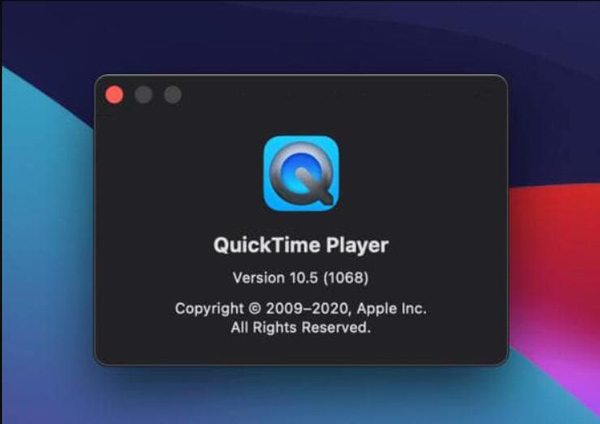
Steg 2.Hvis du trenger å oppdatere den, kan du gå til App Store på Mac-en for å oppdatere QuickTime. Når det er en tilgjengelig versjon, kan du se den på "Oppdateringer"-panelet.
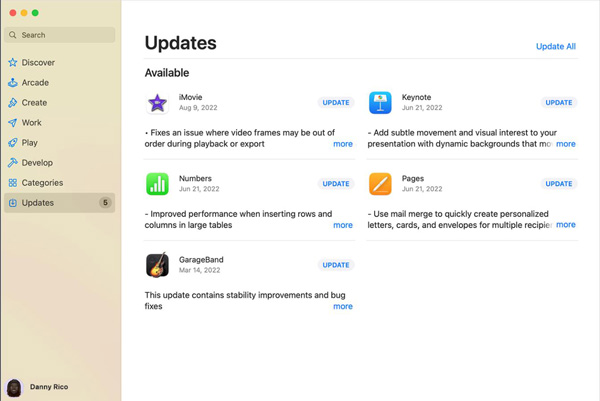
Trinn 3.Hvis du vil oppgradere macOS, klikker du på "Oppdater eksisterende programvare"-knappen fra "Hjelp"-knappen på din Mac.
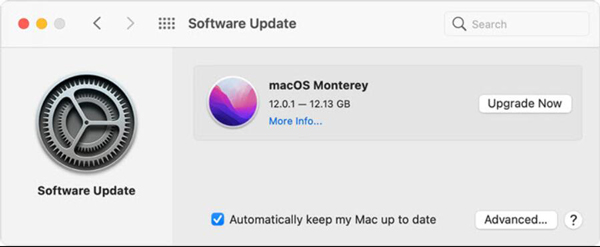
Løsning 2: Konverter MP4 til kompatibel kodek
Som vi alle vet at QuickTime støtter MP4-format. Så du kan prøve å konvertere videokodeken når QuickTime ikke kan åpne MP4. Hvis du ønsker å bruke et profesjonelt verktøy for å endre metadataene, kan du bruke AnyRec Video Converter. Denne programvaren kan redigere alle metadata for videoene dine og gjøre dem kompatible med spilleren du vil bruke.

Konverter videoformat til QuickTime MOV og andre 1000+ formater.
Bytt videokodek uten å miste kvalitet og fildata.
Innehold fullstendigheten til videoen din under konverteringen.
Rediger og klipp ut MP4-en din før du spiller den på QuickTime.
Sikker nedlasting
Sikker nedlasting
Trinn 1.Når du starter videokonverteringsprogramvaren, kan du klikke på "Legg til filer"-knappen øverst på skjermen for å legge til MP4-filen din. Eller du kan klikke på plussikonet på hovedskjermen for å velge en fil.
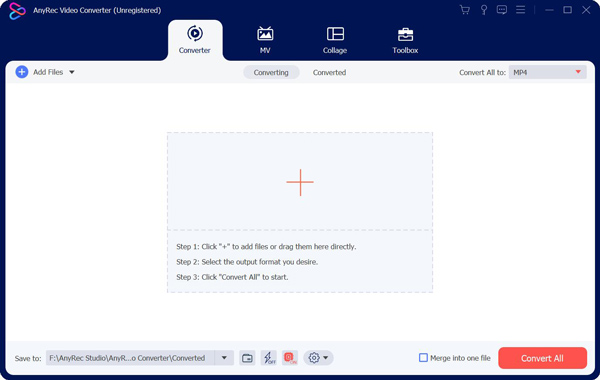
Steg 2.Etter å ha lagt til MP4, kan du klikke på "Format"-knappen på hovedskjermen. Og så vil det være et vindu som lar deg velge formatet. Du kan klikke på "Innstillinger"-knappen med et tannhjulikon for å justere datafilen.
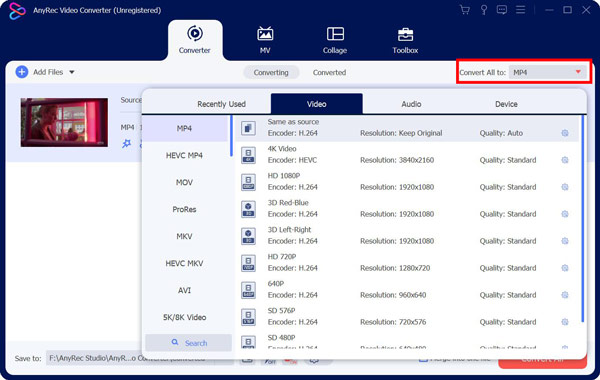
Trinn 3.Du kan justere mange profiler for videofilen din. Du kan endre koder, bildefrekvens, bithastighet og oppløsning. Du kan velge den passende for QuickTime å spille.
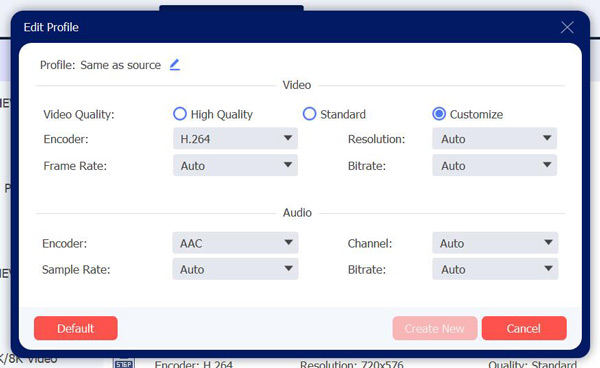
Trinn 4.Når alle innstillingene er fullført, kan du velge destinasjonen for MP4-filene du vil lagre. Og klikk deretter på "Konverter alle"-knappen nederst for å få MP4-videoen din.
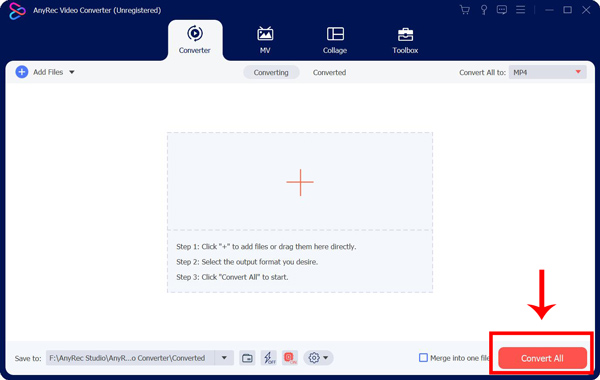
Løsning 3: Fiks MP4-filen
Ikke bekymre deg hvis du finner ut at MP4-filen er ødelagt når QuickTime ikke kan spille av MP4. Du kan bruke noe programvare som VLC for å fikse det. Du kan ikke bare bruke VLC for å trimme video men også reparere den. Før du legger til filen i VLC, bør du endre filtypen fra .mp4 til .avi. Og så kunne VLC reparere den automatisk.
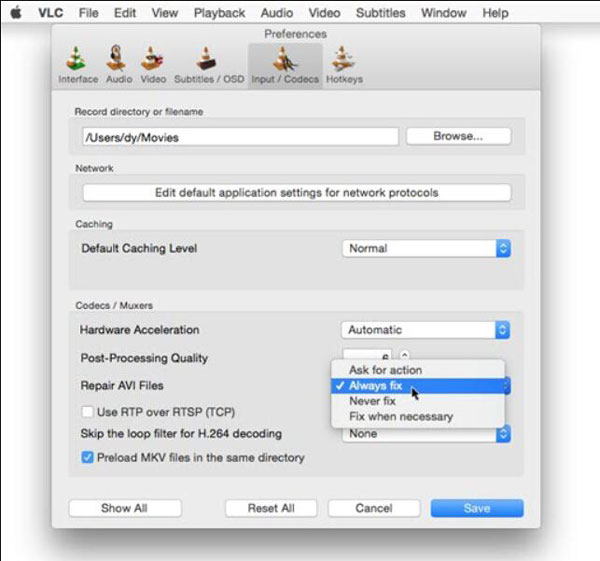
Hvis QuickTime ikke kan åpne MP4-filer selv om du har prøvd løsningene ovenfor. Kanskje du kan bruke et alternativ til å se videoer på din Mac. Og du kan bruke AnyRec Blu-ray-spiller på din Mac. Denne programvaren kan spille av HD- og UHD-videoer for å gi deg en førsteklasses visuell opplevelse.

Spill MP4-filer med naturtro og krystallklare detaljer.
Se 4K-videoer med original bilde- og lydkvalitet.
Endre videoparametrene mens du spiller MP4.
Kompatibel med alle formater og koder for å spille.
Sikker nedlasting
Sikker nedlasting
Trinn 1.Du kan se "Åpne fil"-knappen på hovedskjermen når du starter programvaren. Klikk på den for å velge MP4-filen du vil spille av.
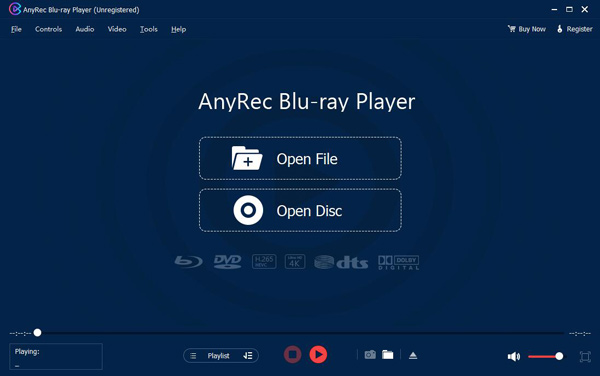
Steg 2.Etter at du har spilt MP4, kan du klikke på "Kontroll"-knappen øverst på menylinjen. Deretter kan du justere avspillingen og lyden.
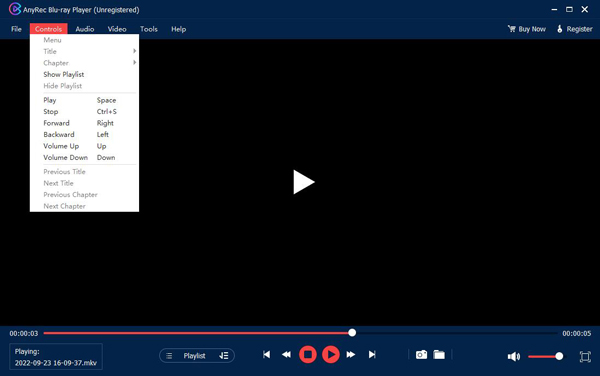
Trinn 3.Hvis du vil velge en undertekst, kan du klikke på "Video"-knappen. Du kan også justere videostørrelsen i dette panelet.
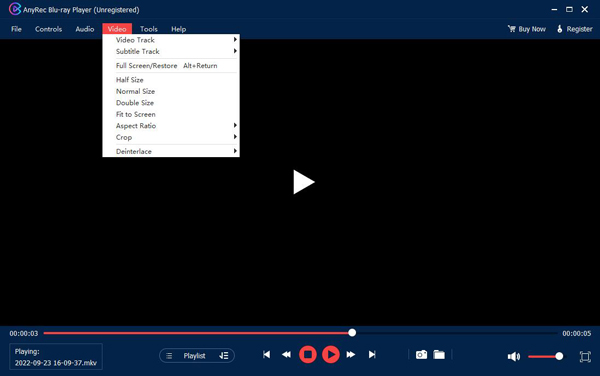
Del 4: Vanlige spørsmål om QuickTime Can't Open MP4
-
Hva er den beste videokodeken for MP4 for QuickTime å åpne?
H.264-videokodeken er den best anbefalte kodeken for MP4, og det er ikke noe problem for QuickTime å åpne den.
-
Hvilket format bør jeg konvertere MP4 til for QuickTime?
Du kan konvertere MP4 til MOV, det mest kompatible formatet for QuickTime. Og du kan også gjøre det på AnyRec Video Converter.
-
Kan QuickTime spille av Blu-ray-plater?
Nei. Selv om det er mange formater du kan spille av på QuickTime, støtter det ikke Blu-ray-plater.
Konklusjon
Du må vite hvordan du løser problemet når QuickTime ikke kan åpne MP4. Og hvis du endrer kodeken, er den sikreste og raskeste måten å bruke AnyRec Video Converter. Du kan også bruke denne programvare for å konvertere QuickTime til MP4 for praktisk visning. Men hvis løsningene ikke kan hjelpe deg, kan det være lurt å bruke AnyRec Blu-ray Player for å åpne MP4 jevnt.
Sikker nedlasting
Sikker nedlasting
